Logo einer Vorlage hinzufügen oder aktualisieren
In diesem Artikel erfahren Sie, wie Sie mithilfe der Web-App und der Mobile-App Vorlagenlogos hinzufügen und aktualisieren können.Warum sollte ich Vorlagenlogos hinzufügen und aktualisieren?
Ein Vorlagenlogo bestimmt das Vorschaubild der Vorlage und dient als Standardlogo auf den Inspektionsberichten, die aus der Vorlage generiert werden. Logos zu Ihren Vorlagen hinzuzufügen, ist eine gute Möglichkeit, verschiedene Vorlagen auf einen Blick zu visualisieren und voneinander zu unterscheiden, was es den Teammitgliedern erleichtert, die richtige Vorlage schnell zu finden.
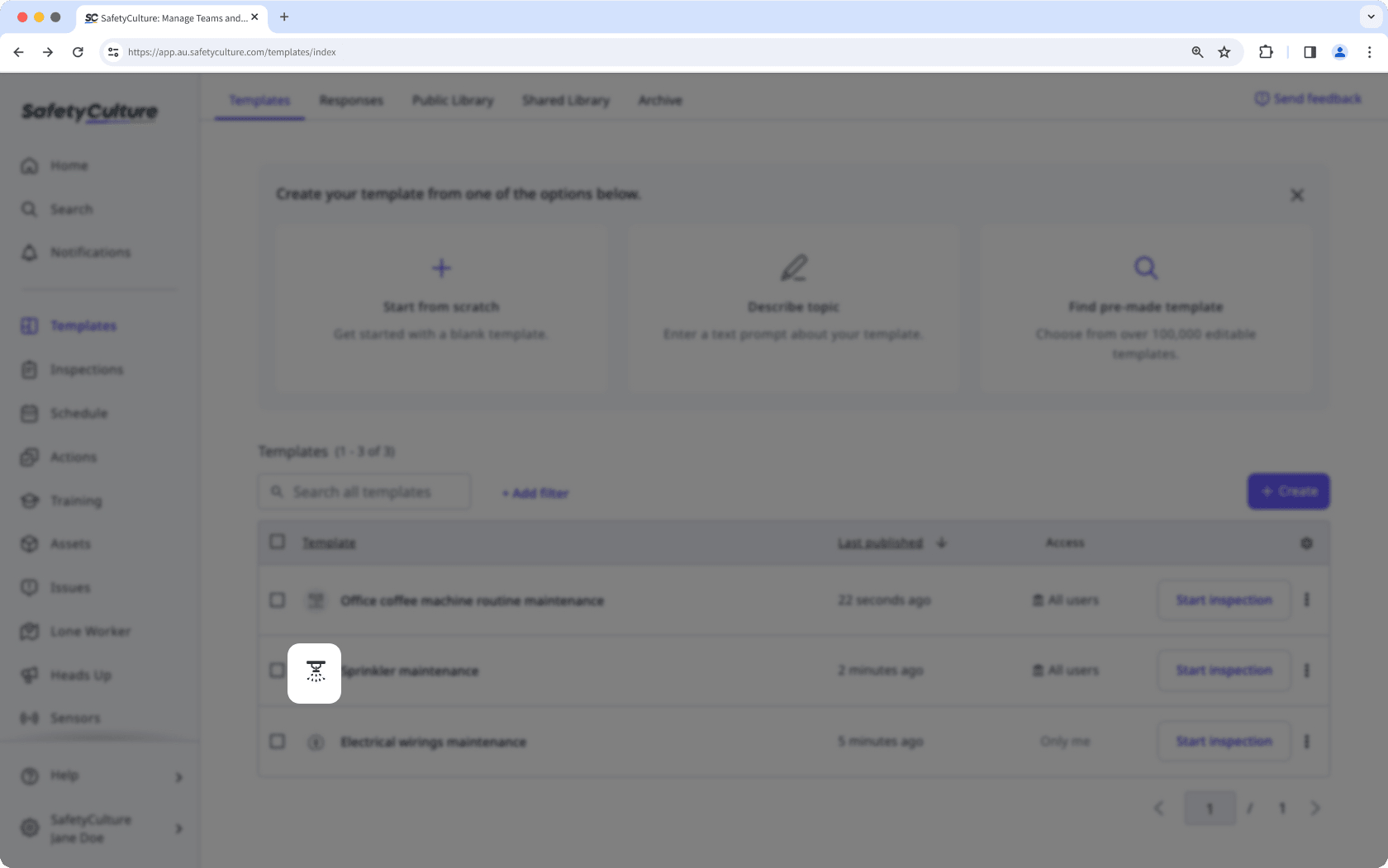
Bitte beachten Sie, dass Änderungen an den Vorlagenlogos nur auf neue Inspektionen angewendet werden, nicht auf bestehende. Um unterschiedliche Logos in Inspektionsberichten anzuzeigen, können Sie Berichtslayouts erstellen, um verschiedene Szenarien zu berücksichtigen.
Was Sie brauchen
Wir empfehlen die Verwendung von Logo-Dateien mit 500 x 500 Pixel und einer Größe von maximal 50 MB.
Logo einer Vorlage hinzufügen oder aktualisieren
Wählen Sie
 Vorlagen in der Seitenleiste oder in
Vorlagen in der Seitenleiste oder in Mehr aus.
Klicken Sie auf die Vorlage und wählen Sie Vorlage bearbeiten in der Seitenleiste.
Klicken Sie auf das Bildfeld links oben auf der Seite. Wenn es ein vorhandenes Logo gibt, klicken Sie darauf und dann auf
oben rechts auf der Seite. Klicken Sie dann im Pop-up-Fenster auf Löschen und wiederholen Sie diesen Schritt, um das Vorlagenlogo hochzuladen.
Dies öffnet ein Fenster zu Ihrem Computerverzeichnis. Doppelklicken Sie auf das Logo, das Sie verwenden möchten, um es hinzuzufügen.
Klicken Sie oben rechts auf der Seite auf Veröffentlichen, um die Vorlage zu veröffentlichen. Wenn Sie noch nicht bereit sind, die Vorlage zu veröffentlichen, können Sie zur Vorlagenliste zurückgehen und wiederkommen, wenn Sie bereit sind.
Öffnen Sie die mobile App.
Tippen Sie auf
Inspektionen in der Navigationsleiste oder wählen Sie es von
Mehr aus.
Wählen Sie am oberen Rand Ihres Bildschirms die Registerkarte Vorlagenaus.
Tippen Sie auf die Vorlage und wählen Sie von den Pop-up-Optionen
Vorlage bearbeiten aus.
Tippen Sie auf das Bildfeld oben auf der Seite. Wenn es ein vorhandenes Logo gibt, tippen Sie darauf und dann auf
oben rechts auf der Seite. Tippen Sie dann im Pop-up-Fenster auf
und wiederholen Sie diesen Schritt, um das Vorlagenlogo hochzuladen.
Eine der drei Optionen auswählen, um das Vorlagenlogo von Ihrem Mobilgerät hochzuladen.
Tippen Sie oben rechts auf dem Bildschirm auf Veröffentlichen, um die Vorlage zu veröffentlichen. Wenn Sie die Vorlage noch nicht veröffentlichen möchten, können Sie zurück zur Vorlagenliste gehen und wiederkommen, wenn Sie bereit sind.
Veröffentlichte Änderungen an Vorlagen betreffen nur neue Inspektionen in der Zukunft.
War diese Seite hilfreich?
Vielen Dank für Ihre Anmerkungen.